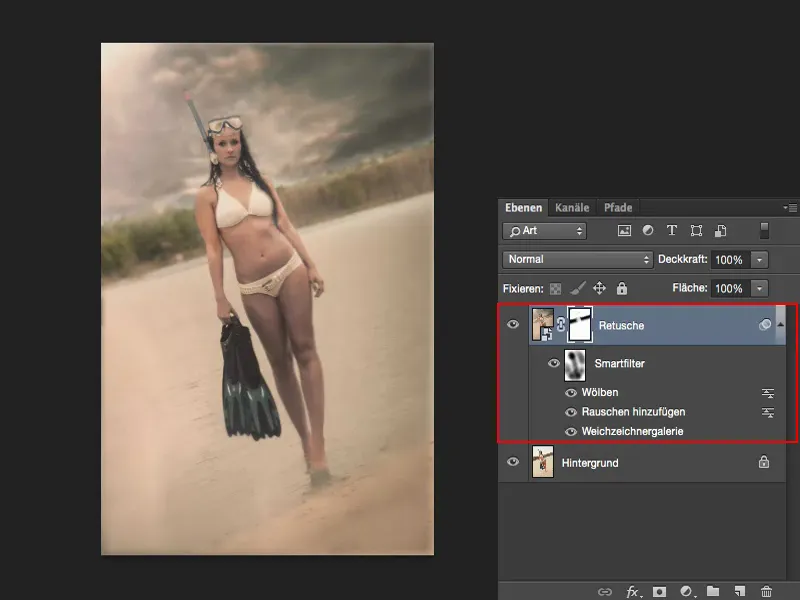Я покажу вам, наскільки прекрасно, розслаблено і просто працювати з розумними об'єктами. Розумні об'єкти - справжні заощаджувачі часу в редагуванні зображень і також дозволяють певному рівню систематизації.
Я спробувала відтворити це Bond-Girl подібно до фільму тих часів. Добре відома сцена, коли дама виходить з води. І для цього, звичайно, мені потрібно трохи карибського настрою, драматичних хмар, красивого пляжу та такого молочного та солодкого, що наділено цей фільмовий вигляд. Я спробувала відтворити це.
Спочатку все виглядало так, зняте недалеко від наступного кар'єру за кутом. І там, на жаль, були ці дерева та хвойні породи позаду. Мені потрібно було прибрати пляж, де лежала різна дрібниця, їжа та таке далі. Мені також варто трохи виправити щось на моделі, кольорові корекції та так далі. Все це вже досить витратно. На перший погляд може і не виглядати так погано, але в цьому все-таки є трохи більше.
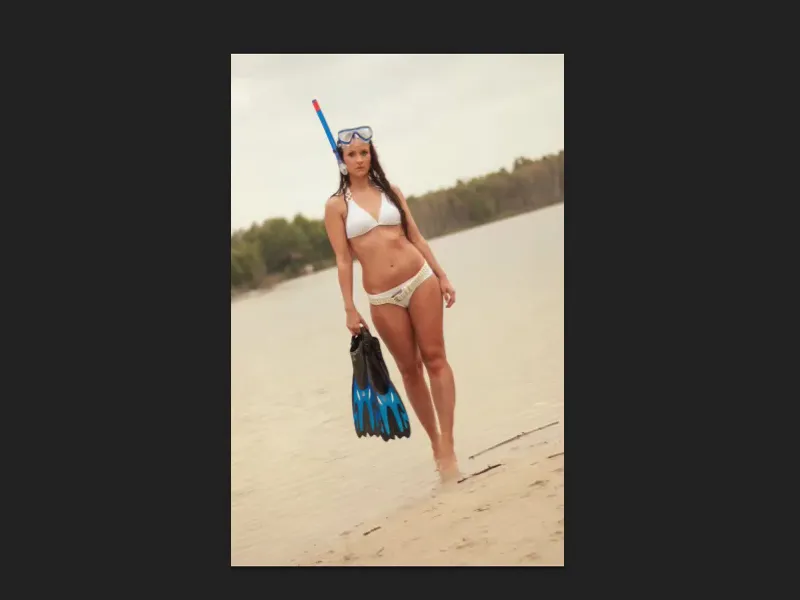
Усі редагування сховані у розумному об'єкті
Де це все тепер приховано? На цьому рівні я бачу лише: розумний об'єкт, розумні фільтри, додавання шуму, галерея розмиття. Це ж не може створювати цілий вигляд зображення …
Так, от я все зробила ось так: Я сховала все це у цьому розумному об'єкті (1).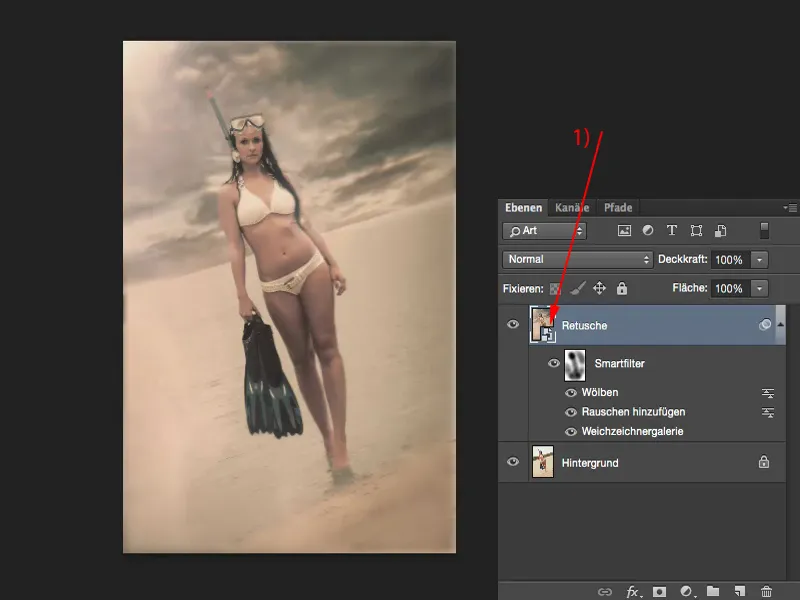
Коли я це відкриваю, спочатку ви бачите, що рабоче поле значно збільшене, оскільки я включаю тут різні елементи. Наприклад, файл із новим небом: я створив такий флер вгорі, додав текстуру та інше … Все це в моєму ретуш-рівні.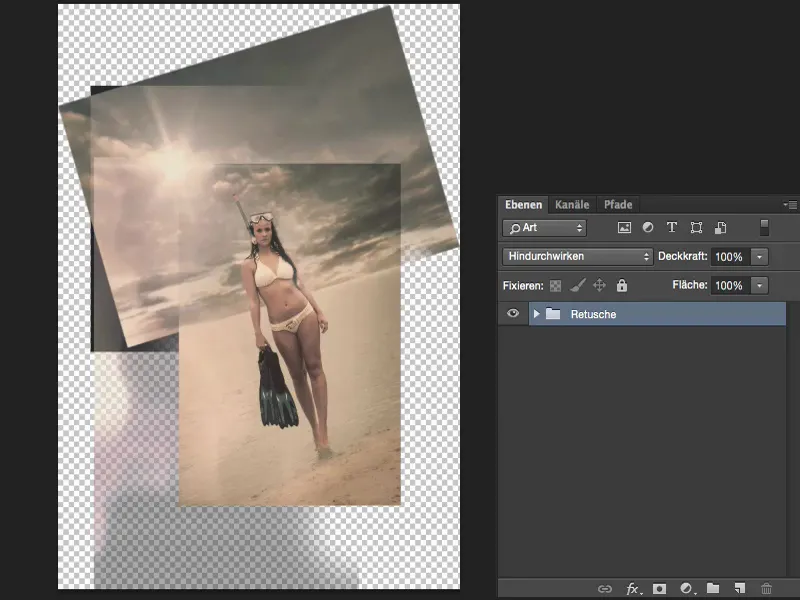
Коли я це розгортаю (1), ви дійсно бачите повне редагування зображення, можете увімкнути або вимкнути окремі шари. І зараз ми коротко пройдемося, як це все працює.
І тоді я також відразу повертаюся до розумного об'єкта. Це, в принципі, спосіб роботи або історія, якщо я починаю з мого початкового зображення.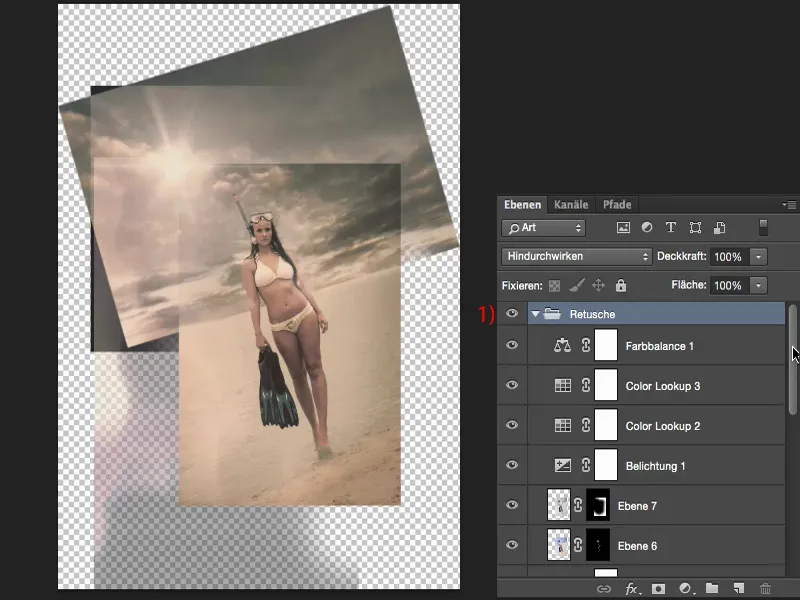
Приклад: Все це в розумному об'єкті
На початкове зображення накладається колір/насиченість-рівень понад водою. Виходить трохи карибсько-синього кольору.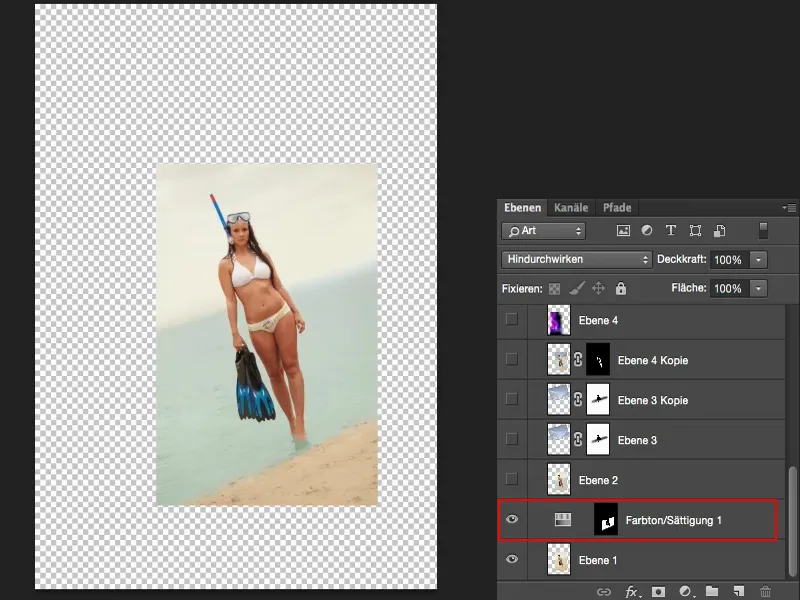
Я просто трансформувала модель вниз (1), через що ніжки, але також плавці стали довші, що ніхто не помітить, хто не знає оригінальних плавців та оригінальних ніг.
Далі йде небо (2) в режимі наслоювання. І оскільки малюнок ще не той, що я хотіла, його просто ще раз копіюють (3), за допомогою маски (4) відкидають від моделі та трохи змішують м'яко.
Цей рівень (5),тут не відбувається багато, окрім того, що маску тут ще раз трохи виправлять, оскільки там стало трохи неба.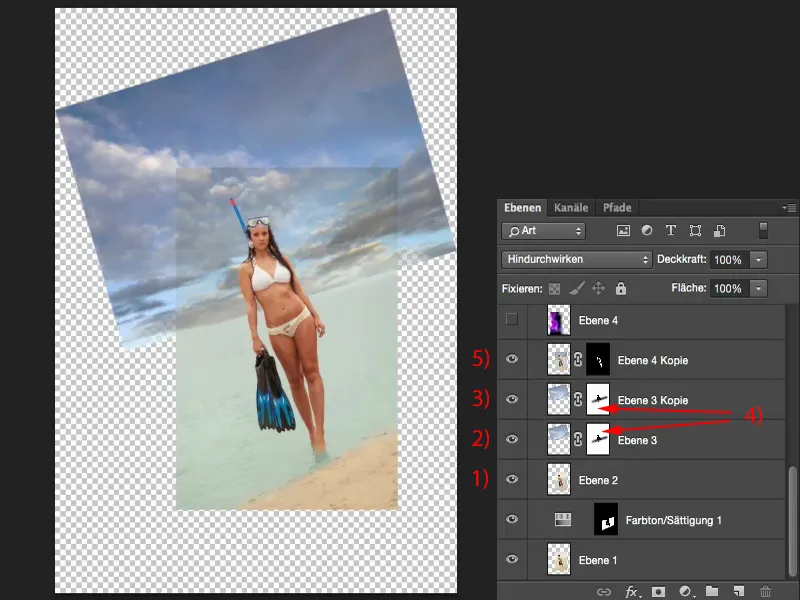
Тут йде певна колірна атмосфера (1), я трохи розмалювала та виїхала кольором. Потім доходить сонячний промінь (2), з якого мені потрібен власне лише малий кут. Далі йде Вибіркова колірна коррекція (3), виконуються перші колірні налаштування. Шар Lookup-колір (4) трохи збільшує всю картину.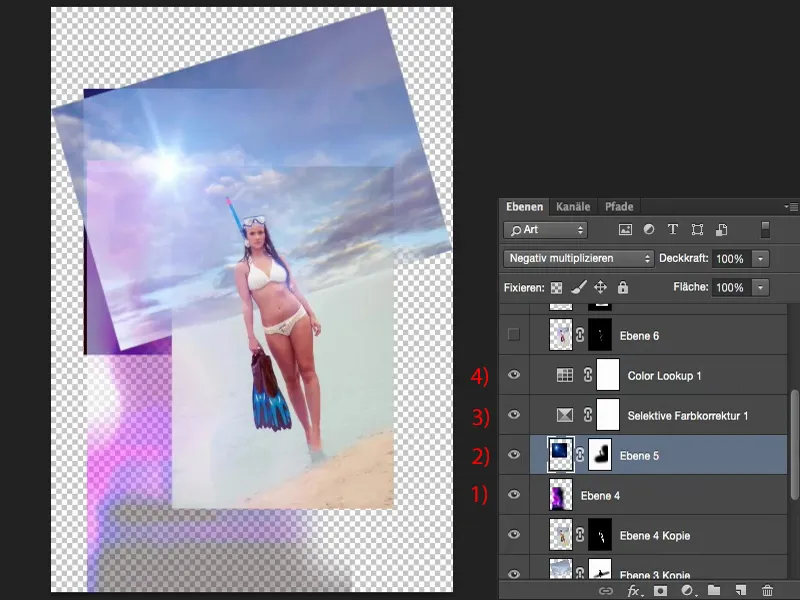
На наступному рівні (1) це все трохи знижується з моделі. На цьому рівні (2) справа додається виньєта. У освітленні (3) я трохи підійшов далі з рівнем освітлення.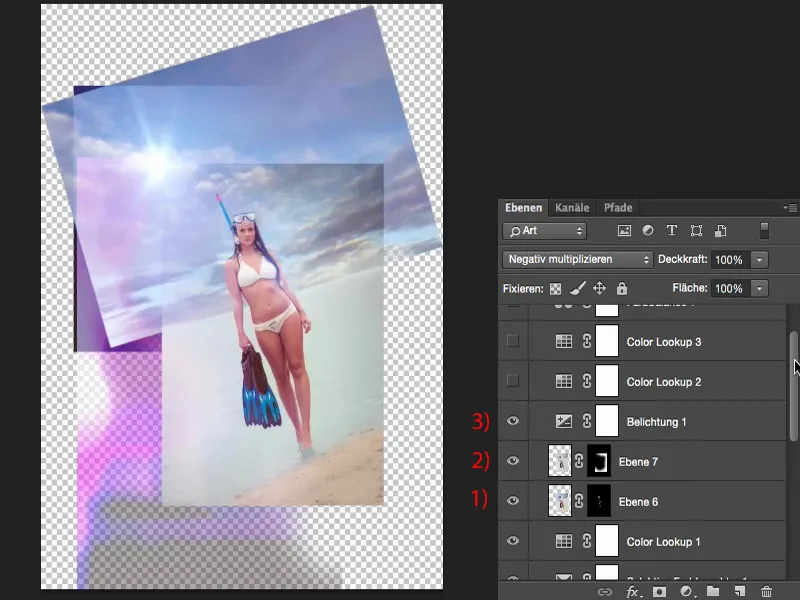
Шар Lookup-колір (1) забезпечує основний вигляд, ще трохи змінюється за допомогою іншого Пошук по кольору (2), і додається також колірний баланс (3), який трохи приподнімає все це тепліше атмосферно.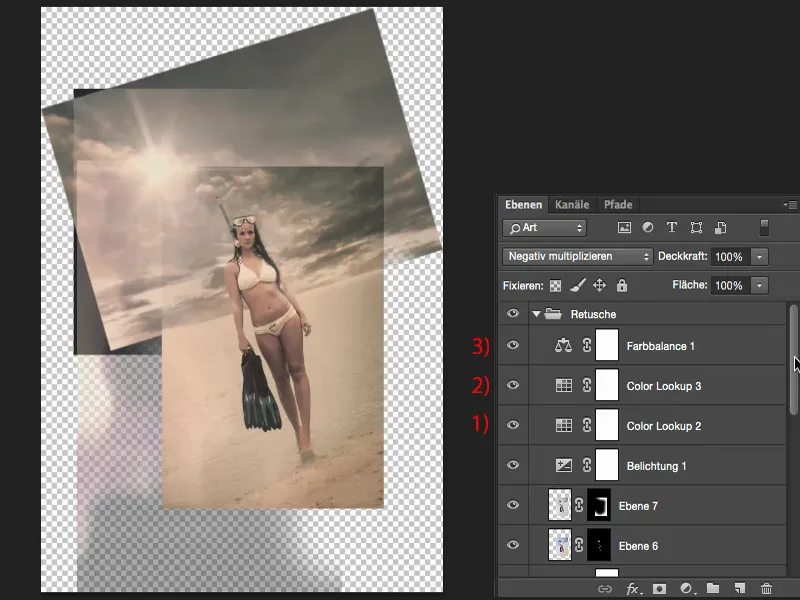
Отже, це в принципі вся ретуш. За цим не сховалося багато, в основному тут працюють з режимами шарів та масками, а також з рівнями налаштування. Цікаве в тому, що я тепер можу в будь-який момент втручатися в будь-якій точці, оскільки я працювала повністю недеструктивно.
Я можу замінити небо (1) тут, зробити ретушь на моделі (2), внести іншу колірну атмосферу, трохи відредагувати флер (3), роблю все це абсолютно недеструктивно.
І кожне зміна, яку я роблю, зберігається, коли я просто закриваю цей файл (1) вгорі. Тоді мені додається можливість скасувати все це та продовжити роботу (2), не зберігаючи (3), отже, не вносячи змін в розумний об'єкт, або зберегти (4).
За допомогою Зберегти моє зміна тут додається назад.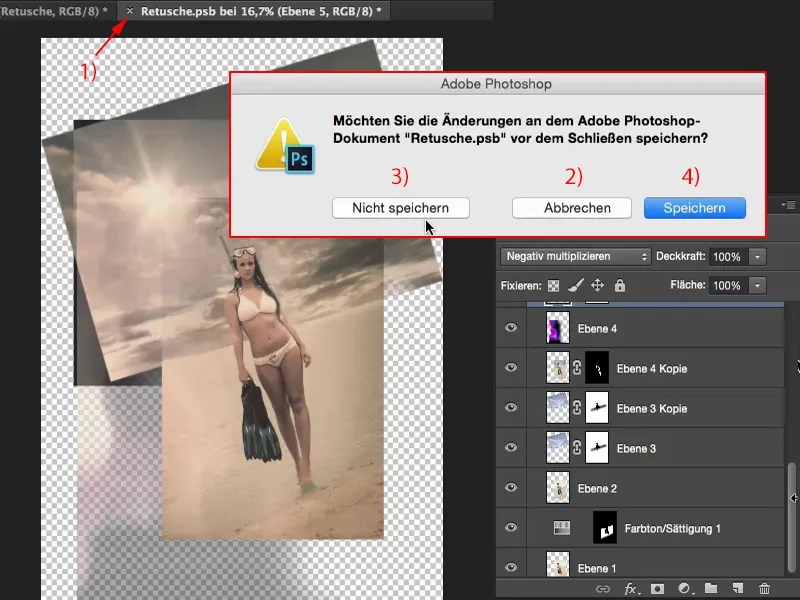
Залежно від складності цієї групи, яка тут схована, це може зайняти трохи часу, але йому дійсно треба конвертувати весь стек шарів у цей розумний об'єкт (1) знову.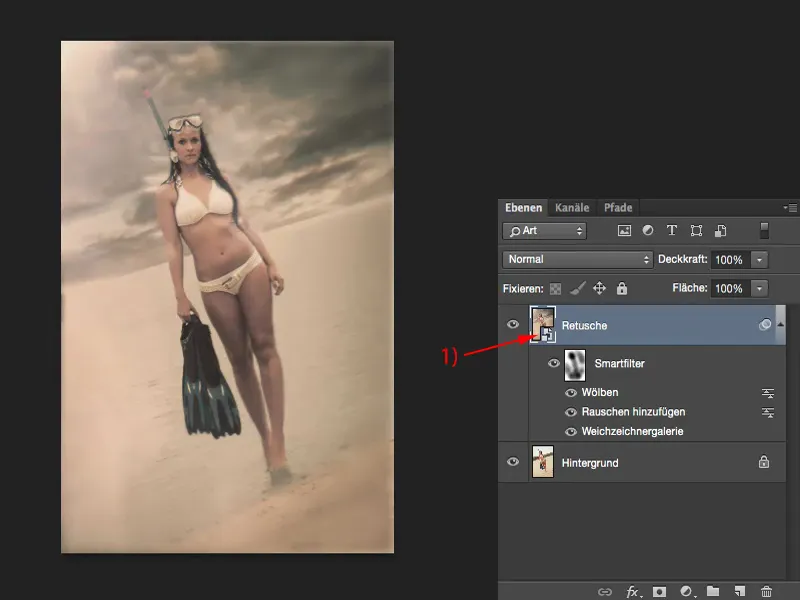
Додаткові можливості обробки
Це дозволяє мені повністю показати собі до і після, використовуючи цей один шар.
І ось я працюю особисто найбільше, оскільки в кінцевому рахунку у мене є піксельний шар, на якому я можу зробити все можливе пізніше за допомогою розумного фільтра.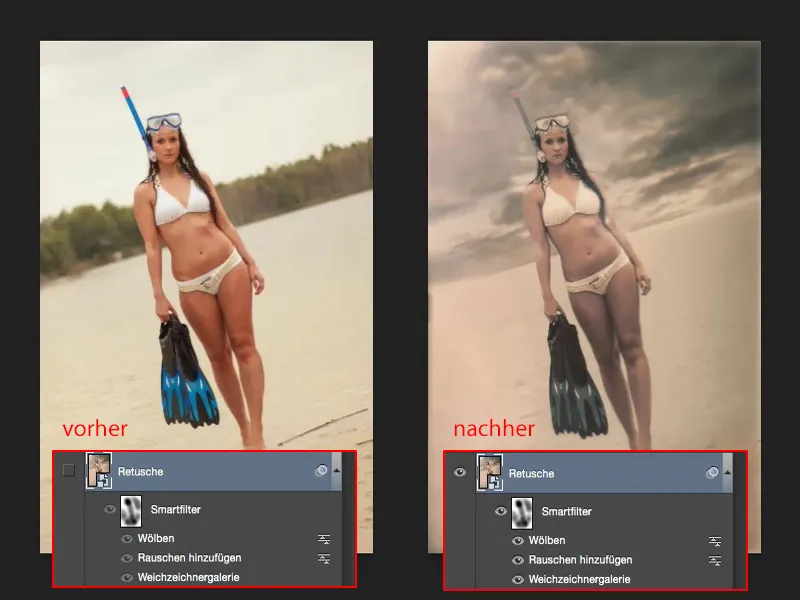
Я також настільки гнучка з розумним об'єктом, що я, наприклад, можу створити маску (1) на цьому шарі розумного об’єкта в цій групі, на якій лежить щонайменше п'ятнадцять, двадцять шарів ретуші, і, наприклад, миттєво замінити небо. Я просто намалюю (2) поверх цього - і вже маю моє оригінальне небо і свої дерева з Баварського лісу знову.
На моделі (1) мені зараз треба трохи перемалювати кольоровий вигляд зі зменшеною прозорістю (2), інакше, звісно, тут буде занадто різке перехресування, але це можна легко зробити за допомогою маски...
І ось воно так легко тече тут. Таким чином, у мене нижче карибський вигляд та Баварський ліс у фоні.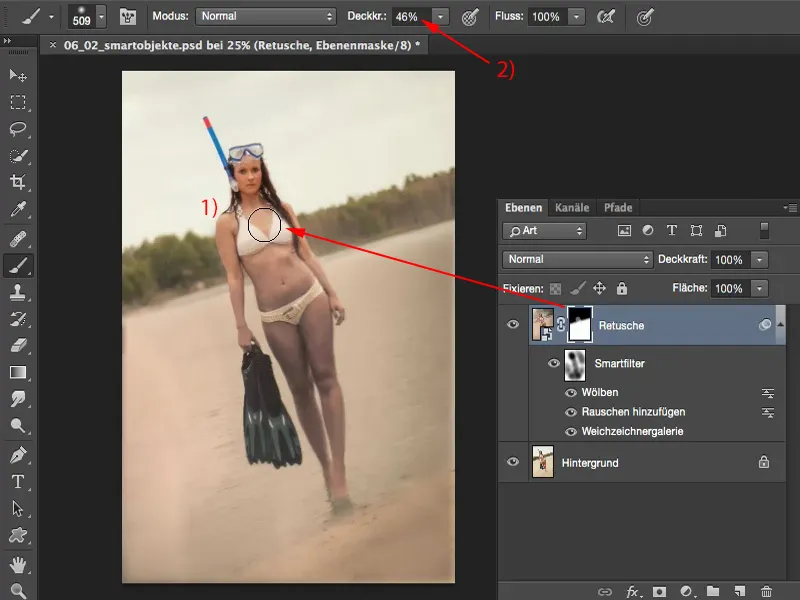
І отже я можу весело комбінувати все це. Я можу залишити дерева тут і сказати: "Так, але драматичне небо, я б хотів мати" - і знову вставити це у зображення за допомогою маски.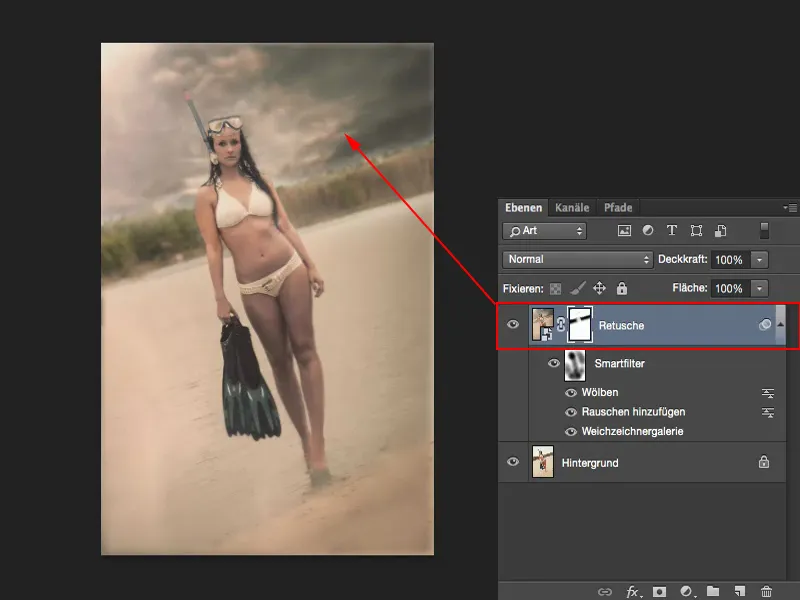
Підсумок
Отже, ось перевага розумних об'єктів: я вже можу працювати з маскою на одному розумному об'єкті, я можу додати фільтри, запакувати все можливе тут. Розумний об'єкт по суті - це порожня коробка, яка чекає на налаштування. "Дай мені щось! Корми мене!" ... І ми дійсно докладно це зробили тут.
Якщо я створюю цілу групу як розумний об'єкт, то я дійсно маю дуже дуже зручний стек шарів. Я можу працювати з масками, фільтрами, шарами підлаштування і так далі на цьому шарі розумного об'єкту, який містить безліч груп та не відомо що. Отже, розумний об'єкт - справжній, справжній талантливець.